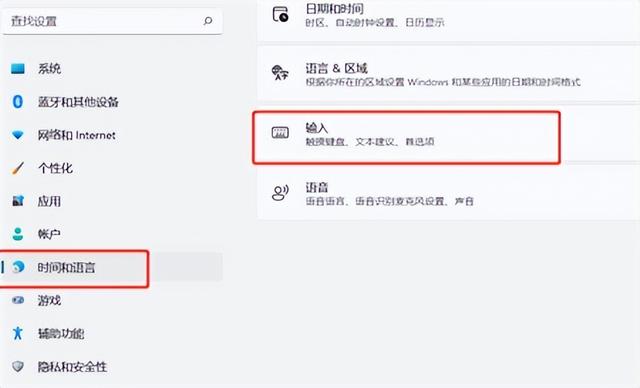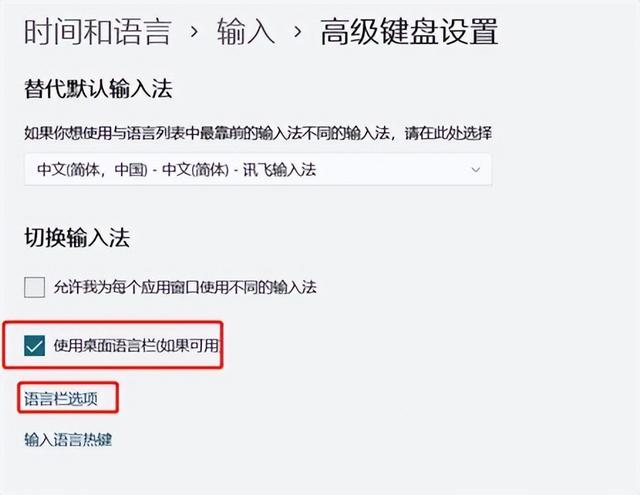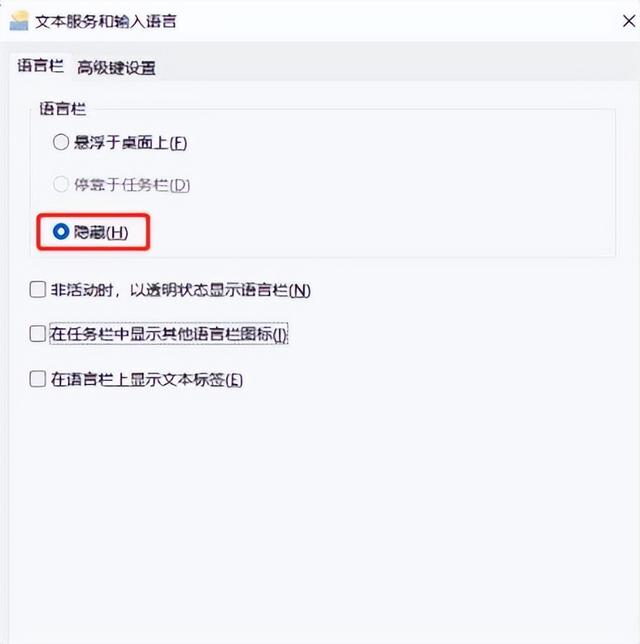win11输入法悬浮窗怎么关闭(win11如何隐藏输入法图标的悬浮窗)
在Win11系统中自带一个输入法悬浮窗,能够将输入法悬浮在桌面上,但很多小伙伴在使用过程中总感觉非常不适用,因此在想要关闭这个功能却不知道要如何去操作,那么下面就和小编一起来看看 Win11 隐藏输入法悬浮窗的方法吧。
更多小白一键重装系统官网 _ 让电脑小白也会用的 win11/win10/win7 一键重装系统软件!教程在这里
1、打开电脑(win11)的设置,选择时间和语言,然后点击输入,在输入里找到高级键盘设置。
2、“高级键盘设置”里找到“切换输入法”,勾选“使用桌面语言栏”,此时就把图标移除到桌面了,那么问题来了,移动到桌面岂不是更难看,别慌,下一步点击语言栏选项。
3、在语言栏里点击隐藏,你就看不到了,大功告成。
热门教程
Win11正式版怎么安装安卓APK应用?Win11安装安卓APK文件方法
2系统之家装机大师怎么用?系统之家装机大师使用教程
3Win11每次开机会检查tpm吗?Win11每次开机是否会检查tpm详情介绍
4Win10 21H1更新KB5003637后任务栏不能在底部显示怎么办?
5Win11电脑下载的文件被自动删除怎么办?
6Win11资源管理器的样式如何切换?Win11资源管理器样式切换方法
7Win11蓝屏怎么修复?win11蓝屏修复教程
8老电脑怎么装win11系统?老电脑一键升级Win11系统教程
9Win11正式版如何固定“此电脑”到任务栏?
10Win10和Win11哪个好用?Win10和Win11区别介绍
装机必备 更多+
重装教程
大家都在看
电脑教程专题 更多+